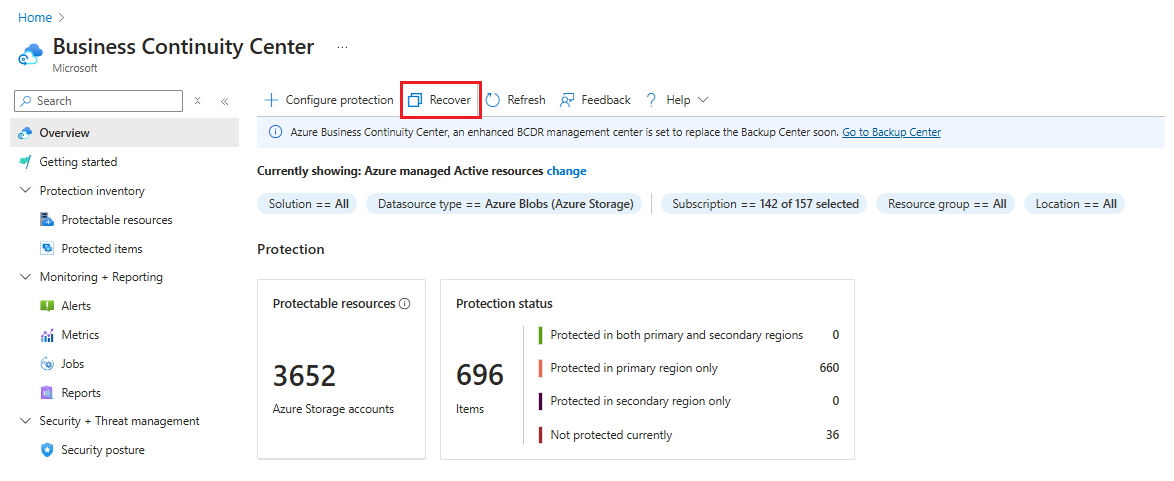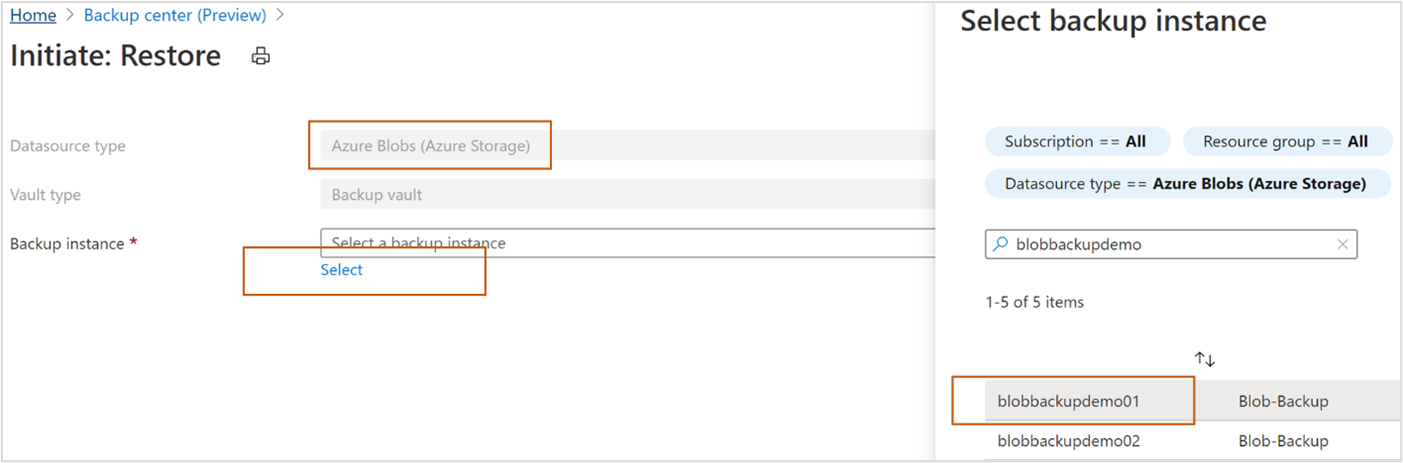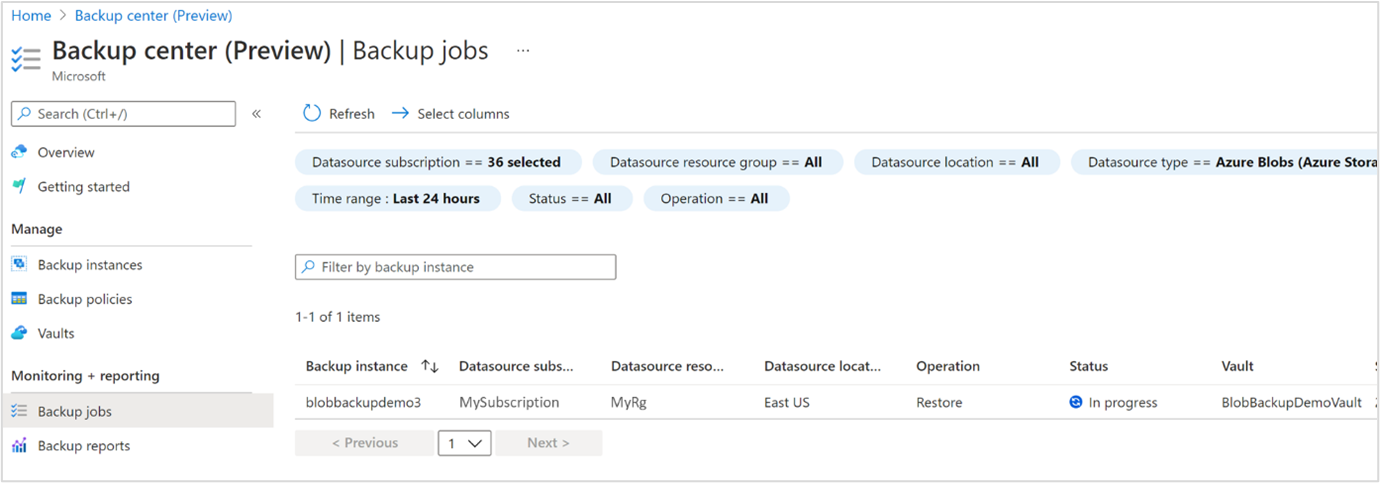Azure の BLOB を復元する
この記事では、Azure portal を使用して、運用バックアップまたは保管済みバックアップから Azure BLOB の復元を実行する方法について説明します。 運用バックアップを使用すると、運用バックアップが構成されたストレージ アカウントのすべてのブロック BLOB、または BLOB コンテンツのサブセットを保持期間の任意の時点に復元することができます。 保管済みバックアップでは、バックアップ スケジュールに基づいて作成された復旧ポイントを使用して復元を実行できます。
開始する前に
- BLOB は同じストレージ アカウントに復元されます。 そのため、復元しようとしている時刻以降に変更された BLOB は上書きされます。
- 復元操作の一部として復元できるのは、Standard 汎用 v2 ストレージ アカウントのブロック BLOB のみです。 追加 BLOB、ページ BLOB、Premium ブロック BLOB は復元されません。
- 復元操作を実行すると、Azure Storage では操作中、復元される範囲内の BLOB に対するデータ操作がブロックされます。
- アクティブなリースを持つ BLOB が復元する範囲に含まれている場合、およびリースされた BLOB の現在のバージョンが PITR に指定されたタイムスタンプの前のバージョンとは異なる場合、復元操作はアトミックに失敗します。 復元操作を開始する前に、アクティブなリースを中断することをお勧めします。
- スナップショットは、復元操作の一環として作成または削除されません。 ベース BLOB のみが以前の状態に復元されます。
- Delete Container 操作を呼び出してストレージ アカウントからコンテナーを削除した場合、復元操作でそのコンテナーを復元することはできません。 後で復元が必要になる可能性がある場合は、コンテナー全体を削除するのではなく、個々の BLOB を削除してください。 また、コンテナーの誤削除防止のために、運用バックアップに加えてコンテナーの論理的な削除を有効にすることをお勧めします。
- すべての制限事項とサポートされるシナリオについては、サポート マトリックスを参照してください。
BLOB を復元する
Azure ビジネス継続性センターで復元を開始するには、次の手順に従います。
[ビジネス継続性センター] に移動し、[回復] を選択します。
[回復] ペインの [リソースの管理者] で、復旧したいデータソースの種類として [Azure BLOB (Azure Storage)] を選択してから、項目を回復するためのソリューションとして [バックアップ] を選択します。 [選択] をクリックして、復旧アクションを実行する項目を選択します。
[復旧ポイントの選択] タブで、復元するバックアップの種類を選択します。
運用バックアップの場合は、データを復元する日付と時刻を選択します。 スライダーを使用して、復元元の時点を選択することもできます。 日付の横に復元の詳細が表示され、データを復元できる有効な期間が示されます。 継続的バックアップされている BLOB の運用バックアップを使用すると、データを復旧するポイントをきめ細かく制御することができます。
保管済みバックアップの場合は、復元を実行する復旧ポイントを選択します。
Note
ここで言及されている時刻は現地時刻です。
[復元パラメーター] タブで、復元を実行するために選択したバックアップの種類に基づいてオプションを選択します。
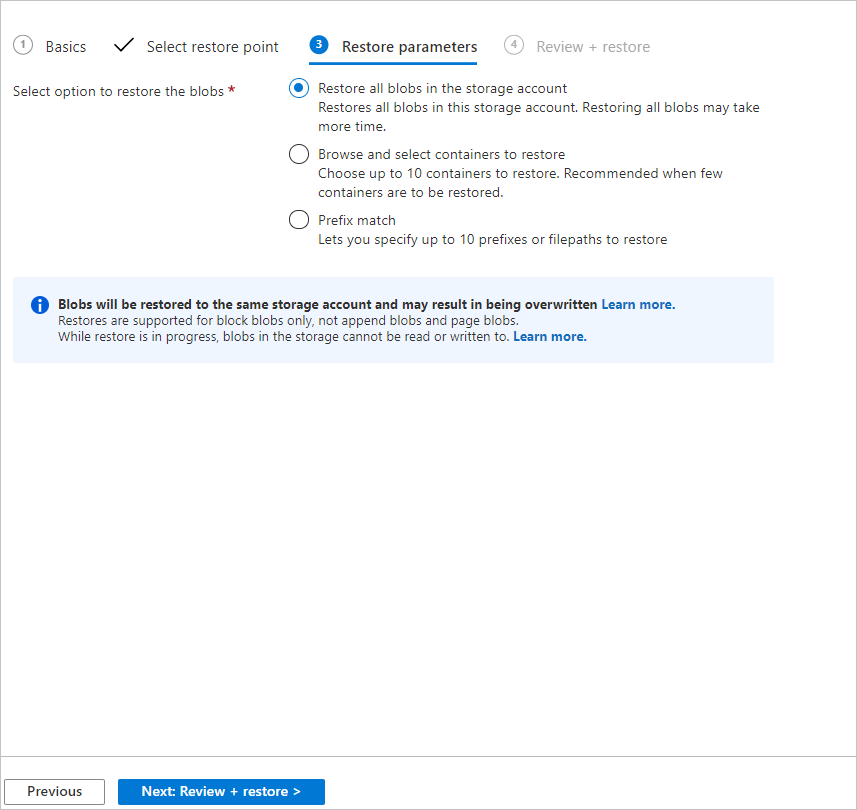
運用バックアップの場合は、次のいずれかのオプションを選択します。
[Restore all blobs in the storage account](ストレージ アカウント内のすべての BLOB を復元する) : このオプションを使用すると、ストレージ アカウント内のすべてのブロック BLOB が、選択した時点までロールバックすることで復元されます。 大量のデータが含まれている、または高チャーンが監視されているストレージ アカウントの場合、復元に時間がかかることがあります。
[Browse and restore selected containers](選択したコンテナーを参照して復元する) : このオプションを使用すると、復元対象のコンテナーを最大 10 個まで参照して選択できます。 ストレージ アカウント内のコンテナーを表示するための十分なアクセス許可が必要です。そうしないと、ストレージ アカウントの内容を表示できない可能性があります。
[Select blobs to restore using prefix match](プレフィックスの一致を使用して復元する BLOB を選択する) : このオプションを使用すると、プレフィックスの一致を使用して BLOB のサブセットを復元できます。 単一のコンテナー内または複数のコンテナー全体の BLOB の最大 10 個の辞書式範囲を復元して、以前の特定の時点の状態にそれらの BLOB を戻すことができます。 次の点に注意してください。
- コンテナー名と BLOB プレフィックスを区切るには、スラッシュ (/) を使用できます
- 指定した範囲の開始は範囲に含まれますが、指定した範囲の終了は含まれません。
プレフィックスを使用して BLOB の範囲を復元する方法の詳細については、このセクションを参照してください。
保管済みバックアップの場合は、次のいずれかのオプションを選択します。
- バックアップされたすべてのコンテナーを復元する: このオプションを使用すると、ストレージ アカウントのバックアップされたコンテナーをすべて復元できます。
- 復元するコンテナーを参照して選択する: このオプションを使用すると、復元対象のコンテナーを最大 100 個まで参照して選択できます。 ストレージ アカウントのコンテナーを表示するのに十分なアクセス許可が必要です。そうでないと、ストレージ アカウントの内容を確認することができません。 ターゲット ストレージ アカウント (およびそのサブスクリプション)、つまりデータを復元する必要があるストレージ アカウントを選択します。
コンテナー内の特定の BLOB を復元するには、必要に応じて、プレフィックスのセットを指定します。 プレフィックスの一覧を指定するには、復元のために選択した各コンテナーに対応する [コンテナーの追加または編集] を選択します。
Note
コンテナーでは、ターゲット ストレージ アカウントに "ストレージ アカウントのバックアップ共同作成者" ロールが割り当てられている必要があります。 [検証] を選択して、復元を実行するために必要なアクセス許可が割り当てられていることを確認します。 完了したら、次のタブに進みます。
復元する BLOB の指定が完了したら、 [レビューと復元] タブに進み、 [復元] を選択して復元を開始します。
復元の追跡: 復元の詳細と状態を追跡するには、 [バックアップ ジョブ] ビューを使用します。 これを行うには、[ビジネス継続性センター]>[ジョブ] に移動します。 復元が実行されている間は、状態が [実行中] と表示されます。
復元操作が正常に完了すると、状態が [完了] に変わります。 復元が正常に完了すると、ストレージ アカウントで BLOB の読み取りと書き込みを再び実行できるようになります。
関連トピック
BLOB の復元にプレフィックスの一致を使用する
次の例を確認してください。
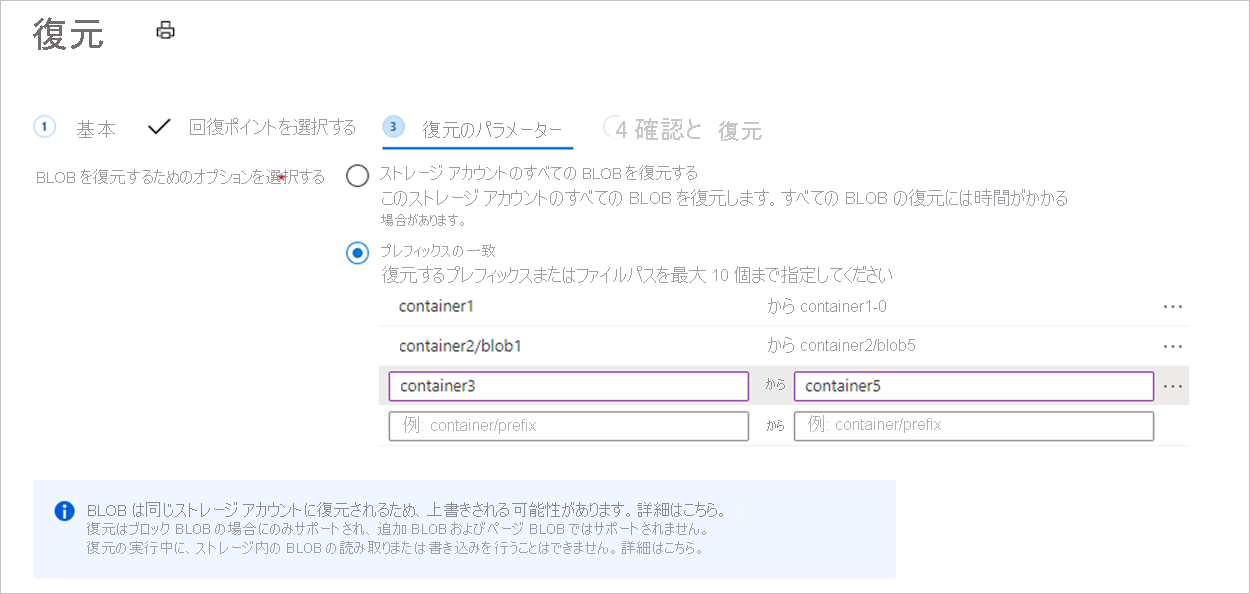
画像に示されている復元操作では、次の操作を実行します。
- container1 の完全な内容を復元します。
- container2 の blob1 から blob5 までの辞書式範囲の BLOB を復元します。 この範囲の場合、blob1.txt、blob11、blob100、blob2 などの名前を持つ BLOB が復元されます。 範囲の終了は含まれないため、名前が blob4 で始まる BLOB は復元されますが、名前が blob5 で始まる BLOB は復元されません。
- container3 と container4 内のすべての BLOB を復元します。 範囲の最後は含まれないため、この範囲の場合、container5 は復元されません。